Komandrindas rīks apt-get ir vispopulārākais pakotņu pārvaldības rīks, ko izmanto mūsu Debian bāzes Linux operētājsistēmā. Šajā rakstā ir sniegts pārskats par 'apt-get' un tā pamata sintakse. Tajā būs iekļautas visbiežāk izmantotās komandas, to sintakse, apraksts un piemēri. Tas arī sniedz skaidrojumu par kontrastu ar citiem Linux izplatījumiem, piemēram, CentOS un Fedora, kas izmanto dažādus pakotņu pārvaldniekus, un Debian bāzes Linux izplatījumos tiek izmantots APT (Advanced Packaging Tool).
Kas ir apt-get?
apt-get ir komandrindas rīks, kas palīdz apstrādāt pakotnes operētājsistēmā Linux. Tās galvenais uzdevums ir izgūt informāciju un pakotnes no autentificētiem avotiem instalēšanai, jaunināšanai un pakotņu noņemšanai, kā arī to atkarībām. Šeit apzīmē APT Uzlabots iepakošanas rīks . Tā ir uz Debian balstīta Linux operētājsistēma, piemēram, Ubuntu un pati Debian. Tā ir APT (Advance Packaging Tool) sistēma. Kas pārvalda paketes Uz Debian bāzes Linux izplatījumi.
Kas ir uz Debian balstīti Linux izplatījumi?
Ģimene ar operētājsistēmas kas ir veidoti uz Debian operētājsistēmas. Viņi izmanto to pašu APT (Advance Packaging Tool) pakotņu pārvaldības sistēmai. Dažiem populārākajiem uz Debian balstītajiem Linux izplatījumiem ir dažādas funkcijas, taču tie ir pakļauti vienai un tai pašai pamatā esošajai Debian sistēmai, un pakotņu pārvaldības rīki ir Linux Mint, Ubuntu un kali Linux.
Ir jāzina, kad mēs runājam par Red Hat balstītiem izplatījumiem, piemēram, CentOS un Fedora, tie ir Linux izplatījumi, bet ne uz Debian balstīti Linux izplatījumi. Uz Red Hat balstīti Linux izplatījumi bieži tiek doti priekšroka uzņēmumu vidēm un serveriem, koncentrējoties uz stabilitāti un drošību. Savukārt uz Debian balstītie Linux izplatījumi turklāt koncentrējas uz ilgtermiņa atbalstu un stabilitāti.
Piezīme: apt-get (pakešu pārvaldnieks) tiek izmantots uz Debian balstītos Linux izplatījumos, bet Linux izplatījumos, piemēram, CentOS un Fedora, tiek izmantots atšķirīgs pakotņu pārvaldnieks.
APT-GET komanda operētājsistēmā Linux
Pamata sintakse:
sudo apt-get [options] [command] [package(s)]>
Katra komponenta sadalījums:
- ` sudo `: Mēs izmantosim “sudo” pirms katras komandas “apt-get”, jo “sudo” Linux sistēmā tiek izmantota, lai izpildītu komandu ar administratīvām privilēģijām (saknes privilēģijām). Apt-get gadījumā, ko izmanto programmatūras pakotņu pārvaldībai uz Debian balstītām Linux sistēmām, mums ir nepieciešamas administratīvās tiesības, lai instalētu, noņemtu, atjauninātu un veiktu citas izmaiņas. `apt-get`: pati komanda. `[opcijas]: šis ir izvēles parametrs, kurā mēs varam izmantot “-y” vai “-s”, lai mainītu komandas “apt-get” darbību. “-y” ir paredzēts automātiskai atbildei “jā”, un “-s” ir komandas simulācijai, neveicot nekādas izmaiņas. `[pakotnes]: šeit mēs norādām pakotni, kuru vēlamies noņemt, jaunināt vai instalēt. Ja vēlamies pieminēt vairākas pakotnes vienlaikus, norādiet tās ar atdalītām atstarpēm starp tām.
Visbiežāk izmantotās komandas [APT-GET]
Ja opcija -h netiek izmantota, jums ir jānorāda viena no tālāk norādītajām komandām.
| Komandas | Apraksts | Sintakse | Piemērs |
|---|---|---|---|
| Atjaunināt | Izmanto operētājsistēmās, kuru pamatā ir Linux, lai atjauninātu pieejamo programmatūras pakotņu pakotņu sarakstus no konfigurētajām krātuvēm. | sudo apt-get atjauninājums | sudo apt-get atjauninājums |
| jauninājums | Šo komandu izmanto, lai instalētu jaunākās pakotņu versijas, kas pašlaik ir instalētas lietotāja sistēmā no /etc/apt/sources.list uzskaitītajiem avotiem. Tiek izgūtas un instalētas instalētās pakotnes, kurām ir pieejamas jaunas pakotnes. Pirms jaunināšanas ir jāveic atjaunināšana, lai apt-get zinātu, ka ir pieejamas jaunas pakotņu versijas. | sudo apt-get jauninājums | sudo apt-get jauninājums |
| dselect-upgrade | Komanda, ko izmanto operētājsistēmās, kuru pamatā ir Linux, sistēmas jaunināšanai, instalējot un noņemot pakotnes saskaņā ar `dselect' veiktajām atlasēm. | sudo apt-get dselect-upgrade | sudo apt-get dselect-upgrade |
| dist-upgrade | Šī komanda veic jaunināšanas funkciju, kā arī apstrādā atkarību maiņu ar jaunām pakotņu versijām. Ja nepieciešams, komanda apt-get mēģinās atjaunināt svarīgas pakotnes uz mazāk svarīgo rēķina. Šajā procesā tas var arī noņemt dažus pakotnes. | sudo apt-get dist-upgrade | sudo apt-get dist-upgrade |
| uzstādīt | Šo komandu izmanto, lai instalētu vai jauninātu pakotnes. Tam seko viens vai vairāki pakotņu nosaukumi, kurus lietotājs vēlas instalēt. Tiks izgūtas un instalētas arī visas vēlamo pakotņu atkarības. Lietotājs var arī izvēlēties vēlamo versiju, sekojot pakotnes nosaukumam ar “vienāds” un vēlamās versijas numuru. Lietotājs var arī atlasīt konkrētu izplatīšanu, sekojot pakotnes nosaukumam ar slīpsvītru un versijai vai arhīva nosaukumam (piemēram, “stabils”, “testēšana” vai “nestabils”). Abām šīm versiju atlases metodēm ir iespēja pazemināt pakotnes, tāpēc tās jāizmanto uzmanīgi. | sudo apt-get install [pakotnes_nosaukums] | sudo apt-get install vim |
| pārinstalēt | Ja mums jau ir pakotne, bet mēs vēlamies to atiestatīt uz noklusējuma stāvokli, mēs varam atkārtoti instalēt šo pakotni. | sudo apt-get install – pārinstalēt [pakotnes_nosaukums] | sudo apt-get install – pārinstalēt firefox |
| noņemt | Tas ir līdzīgi instalēšanai, ar atšķirību, ka tā noņem pakotnes, nevis instalē. Tas nenoņem nevienu pakotnes izveidoto konfigurācijas failu. | sudo apt-get remove [package_name] | sudo apt-get noņemt vim |
| attīrīšana | Šī komanda noņem pakotnes, kā arī noņem visus konfigurācijas failus, kas saistīti ar pakotnēm. | sudo apt-get purge [pakotnes_nosaukums] | sudo apt-get purge vim |
| pārbaudiet | Šo komandu izmanto, lai atjauninātu pakotnes kešatmiņu un pārbaudītu, vai nav bojātas atkarības. | sudo apt-get check | sudo apt-get check |
| lejupielādēt | Šī komanda tiek izmantota, lai lejupielādētu doto bināro pakotni pašreizējā direktorijā. | sudo apt-get download [package_name] | sudo apt-get lejupielādējiet firefox |
| tīrs | Šī komanda tiek izmantota, lai mūsu sistēma būtu tīra un sakārtota. Tas noņem visus kešatmiņā saglabātos pakotņu failus, kas tika lejupielādēti, jo tika lejupielādētas jaunākās pakotnes, izmantojot apt-get. | sudo apt-get clean | sudo apt-get clean |
| automātiski noņemt | Dažreiz pakotnes, kas tiek automātiski instalētas, lai apmierinātu citu pakotņu atkarības, vairs nav vajadzīgas, tad šāda veida pakotņu noņemšanai tiek izmantota komanda autoremove. | sudo apt-get autoremove | sudo apt-get autoremove |
| avots | Ja mēs vēlamies pārkompilēt vai modificēt pakotnes avota kodu. Avota kods tiks lejupielādēts pašreizējā direktorijā tarball formātā. | sudo apt-get avots [pakotnes_nosaukums] | sudo apt-get source firefox |
| parādīt | Ja vēlamies uzzināt vairāk par pakotni, pārbaudiet tās instalēšanas statusu, versiju, aprakstu, citus metadatus un atkarības. | sudo apt-get šovs [package_name] | sudo apt-get parādīt firefox |
| sarakstu | Tajā ir arī sniegta informācija (versija, arhitektūra un repozitorija avots) par pakotni, bet tikai tad, ja pakotne ir pieejama vai instalēta mūsu sistēmā. | sudo apt-get saraksts sudo apt-get saraksts [pakotnes_nosaukums] | sudo apt-get saraksts firefox |
Apt-get pieejamās opcijas:
| Iespējas | Apraksts | Sintakse | Piemērs |
|---|---|---|---|
| – bez instalēšanas – iesaka | Tas ļaus izvairīties no jebkāda veida ieteikto pakotņu lejupielādes, kuras pakotnei nav stingri nepieciešamas (instalēta/jaunināta/pārinstalēta/instalēta). Lietojot to, jābūt piesardzīgiem, jo jūsu prasībām var būt nepieciešama pakotne. | sudo apt-get -no-install-recommends [Komanda] [pakotnes_nosaukums] | sudo apt-get – no-install-recommends instalēt firefox |
| -instalēt-iesaka | Tas darbojas pretēji “-no-install-recommends”. Tas lejupielādē visas ieteiktās pakotnes, kurām nav nepieciešams daudz. | sudo apt-get -install-suggests [Komanda] [pakotnes_nosaukums] | sudo apt-get –install-iesaka instalēt firefox |
| -d vai -tikai lejupielādei | Šajā pakotnē pēc noklusējuma tiek lejupielādēta tikai atrašanās vietā (`/var/cache/apt/archives/`), tā nav instalēta, mēs to turpmāk varēsim instalēt. | sudo apt-get -d [komanda] [pakotnes_nosaukums] | sudo apt-get -d instalēt vlc |
| -f vai -fix-broken | Nododot šo opciju, lietotājs norāda, ka apt-get jāmēģina labot sistēmu ar bojātām atkarībām. | sudo apt-get -f instalēt | sudo apt-get -f instalēt |
| -m vai -ignore-missing vai -fix-missing | Nododot šo opciju, lietotājs norāda, ka apt-get vajadzētu ignorēt trūkstošās pakotnes (pakotnes, kuras nevar izgūt vai kurām neizdodas veikt integritātes pārbaudi) un apstrādāt rezultātu. | sudo apt-get -m instalēt [pakotnes_nosaukums] | sudo apt-get -m instalējiet apache2 |
| - bez lejupielādes | Šajā 'apt-get' ir norādīts lejupielādēt pakotnes, kas jau ir pieejamas kešatmiņā, nevis lejupielādēt nevienu pakotni no konfigurētiem pakotņu avotiem. | sudo apt-get – bez lejupielādes instalēšana [pakotnes_nosaukums] | sudo apt-get – bez lejupielādes instalējiet vim |
| -q vai -kluss | To izmanto, lai apklusinātu izvades kļūdas vai parādītu brīdinājuma ziņojumus. Tas ir noderīgi, rakstot skriptus. | sudo apt-get -q instalēt [pakotnes_nosaukums] | sudo apt-get -q instalējiet apache2 |
| -s vai -simulēt vai -just-print vai -dry-run vai -recon vai -no-act | Šajā pakotnē faktiski nav instalēta, tā tikai parāda, kādas darbības tā veiks šīs pakotnes instalēšanas laikā. | sudo apt-get -s install [package_name] | sudo apt-get -s instalējiet firefox |
| -y vai -yes vai -sume-yes | Pakotnes instalēšanas laikā tas automātiski reklamē jā, ja ir kāds pieprasījums vai konformācija, kas ir jāpārņem no lietotāja, taču, to lietojot, jābūt uzmanīgiem. | sudo apt-get -y [komanda] [pakotnes_nosaukums] | sudo apt-get -y instalējiet vim |
| – pieņemsim | Tas automātiski nodod nē visiem jautājumiem, kas radīsies jebkuras pakotnes instalēšanas laikā. | sudo apt-get – pieņemsim-no install [package_name] | sudo apt-get -sume-no install apache2 |
| -nerādīšanas jauninājums | Izmanto, lai izslēgtu jaunināto pakotņu sarakstu, kas parasti tiek parādīts jaunināšanas procesa beigās. (Darbojas tikai ar jaunināšanas komandu, nedarbojas, instalējot, noņemot vai iztīrot utt.). | sudo apt-get — jauninājums bez parādīšanas | sudo apt-get — jauninājums bez parādīšanas |
| -V vai -verbose-versions | Izmanto, lai parādītu visu pieejamo pakotņu versijas numurus, ieskaitot tos, kas pat nav instalēti. (Strādājiet tikai ar atjaunināšanas komandu, nevis ar kādu citu, piemēram, jaunināšanu, instalēšanu, noņemšanu vai iztīrīšanu utt.) | sudo apt-get -V atjauninājums | sudo apt-get -V atjauninājums |
| – izrāde-progress | Izmanto, lai parādītu komandas norises joslu. (Izmanto tikai atjaunināšanas komandai, un tas neietekmē tādas komandas kā jaunināšana, instalēšana, noņemšana vai tīrīšana utt.) | sudo apt-get – parādīt progresa atjauninājumu | sudo apt-get – parādīt progresa atjauninājumu |
| -b vai -compile vai -build | build-dep tiek izmantots, lai instalētu norādīto pakotņu veidošanas atkarības, un '-b' tiek izmantots, lai izveidotu pakotni no avota. | sudo apt-get build-dep [pakotnes_nosaukums] vai | sudo apt-get build-dep firefox vai |
| - bez jaunināšanas | Tā ir pakotnes instalēšana, neveicot jaunināšanu uz jaunu versiju. (Darbojas tikai ar instalēšanas komandu) | sudo apt-get install [pakotnes_nosaukums] — nav jaunināšanas | sudo apt-get install vim – nav jaunināšanas |
| -tikai jauninājums | Tas atjaunina pakotni uz jaunāku versiju, vienlaikus apturot citu pakotņu instalēšanu no jaunināšanas atjaunināšanas procesa laikā. | sudo apt-get install –only-upgrade [pakotnes_nosaukums] | sudo apt-get install – only-upgrade firefox |
| - pārinstalēt | Tas atkārtoti instalē pakotni, pat ja pakotne ir instalēta. | sudo apt-get install – pārinstalēt [pakotnes_nosaukums] | sudo apt-get install – pārinstalēt firefox |
| -h vai -help | To izmanto, lai parādītu palīdzības rokasgrāmatu. | apt-get – palīdzība | apt-get – palīdzība |
Piezīme: Komanda apt-get atgriezīs 0 veiksmīgai izpildei un decimāldaļu 100 kļūdu gadījumā.
Pamatvaicājumi, kas tiek uzdoti par `apt-get':
1) Atšķirība starp apt-get remove un apt-get purge?
Gan apt-get remove, gan apt-get purge tiek izmantoti līdzīgiem mērķiem, tas ir, lai noņemtu vai atinstalētu pakotnes no mūsu sistēmas. Bet tomēr tiem ir atšķirīgs lietošanas gadījums.
`apt-get remove` šī komanda no sistēmas noņem tikai pakotnes, bet atstāj to konfigurācijas failus. (Lai skatītu sintaksi, skatiet kontekstu iepriekš)
`apt-get purge` šī komanda tiek izmantota arī pakotņu noņemšanai, taču šajā gadījumā tiek noņemti arī konfigurācijas faili. (Lai skatītu sintaksi, skatiet kontekstu iepriekš)
2) Atšķirība starp apt-get update un apt-get upgrade?
`apt-get update` Šī komanda tiek izmantota pakotņu atjaunināšanai, nevis instalēšanai, pamatā tā tiek izmantota, lai atjauninātu vietējo pakotņu indeksu ar jaunāko informāciju no konfigurētā avota. Atcerieties, ka tas neinstalē pakotnes.
`apt-get upgrade` Šī komanda tiek izmantota, lai jauninātu pakotnes uz jaunāko pieejamo versiju. Pamatā to izmanto, lai jauninātu un lejupielādētu mūsu sistēmā instalētās pakotnes.
Sintakse “apt-get update”:
sudo apt-get update>
ATJAUNINĀT
Apt-get upgrade sintakse:
Šajā gadījumā mēs jaunināsim Firefox, ja tas jau ir jaunināts, tas parādīs, ka firefox jau ir jaunināts.
sudo apt-get upgrade>
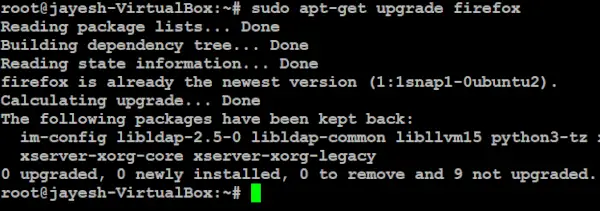
JAUNINĀT
3) Vai nevarat palaist 'apt-get' operētājsistēmā Red Hat Linux?
`apt-get` tā ir komanda, ko izmanto pakotņu pārvaldībai, bet tikai uz Debian balstītos Linux izplatījumos, piemēram, mint, Debian un ubuntu, turpretim Red Hat Linux ir Linux izplatīšana, bet tā neietilpst Debian balstītos Linux izplatījumos. Red Hat Enterprise Linux (RHEL), Fedora un CentOS nevarēs izmantot 'apt-get', tā vietā mēs varam izmantot 'dnf' vai 'yum' pakotņu pārvaldības rīkus. Tikai pamata piemēram: mēs varam izmantot 'sudo yum update' vai 'sudo dnf update'.
4) Kā instalēt pakotnes, izmantojot komandu `apt-get`?
Šajā gadījumā mēs instalēsim firefox pakotni mūsu Debian bāzes Linux operētājsistēmā (šajā gadījumā mēs izpildām šo komandu Ubuntu)
Apt-get install sintakse:
sudo apt-get install firefox>
